今回は誰でも簡単に10分でブログを開設する方法を教えていきます!
ブログで稼ぐための超重要ロードマップはここで解説したので、まだの人は見てください。
ブログの超基本
ブログを始めるのにやることはたったの2つ。
サーバー=土地(ブログのデータを保存する場所)
ドメイン=住所(https://○○.com)
WordPressはブログ記事を書くためツールです。
無料で利用できます。
準備はたったこれだけです。
中学生でも10分で自分のブログが作れます。
それでは、どんどんブログを書いていくために必要な①サーバー/ドメインの契約する方法を画像付きで解説します。
サーバー契約をする
2024年の現時点でサーバーはConohaがマジでおすすめ。
理由は設定が他のサーバーツールよりも圧倒的に簡単だからです。
ガチで10分で作れるので初心者はConoha一択です。
値段も他のサーバー会社よりも安いのでブロガーに愛されてる人気№1のサーバーです。
サーバーはConoHawingを利用
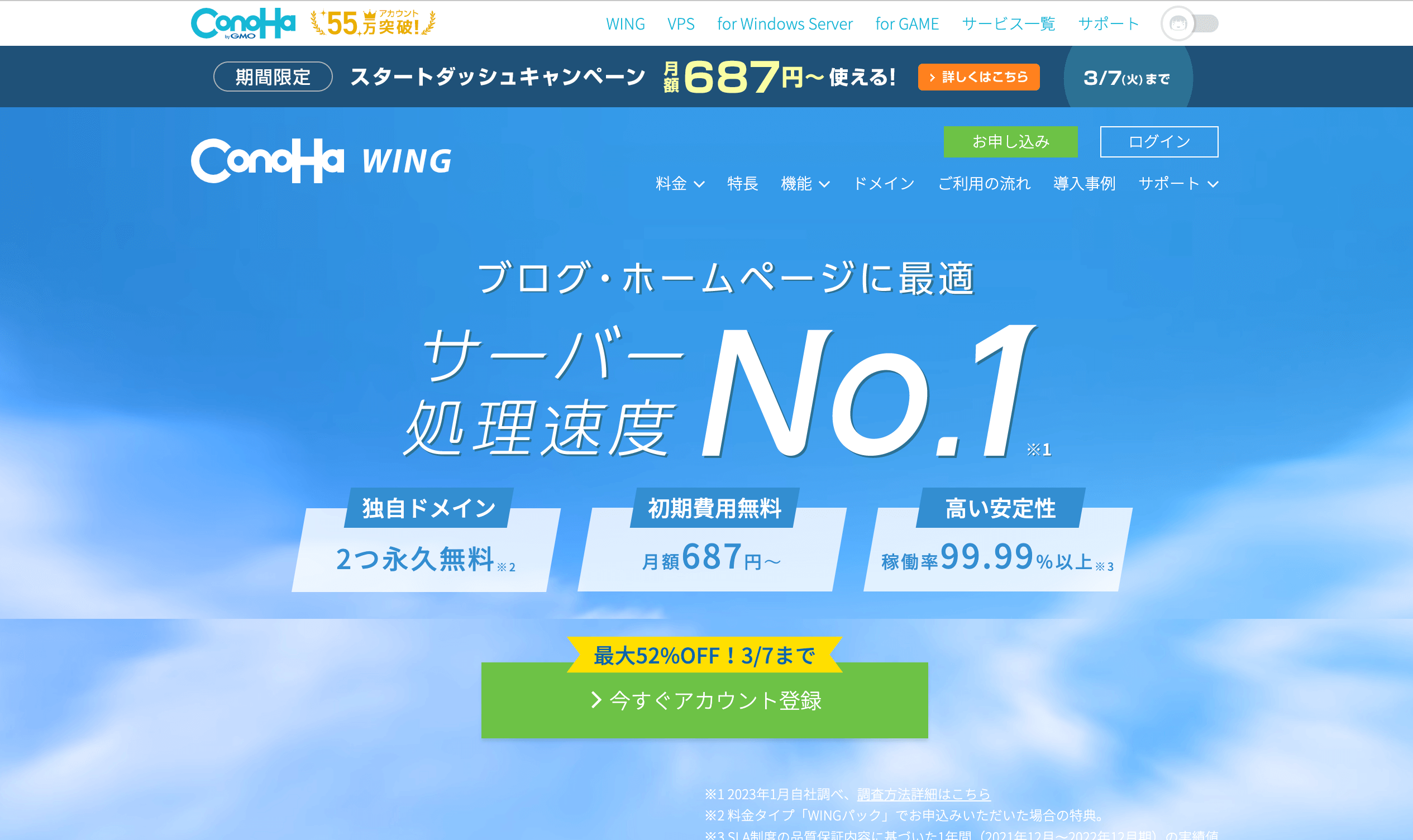
\最安値はこちら/
①メールアドレスの設定
初めてご利用の方を選択してメアドとパスワードを入力する
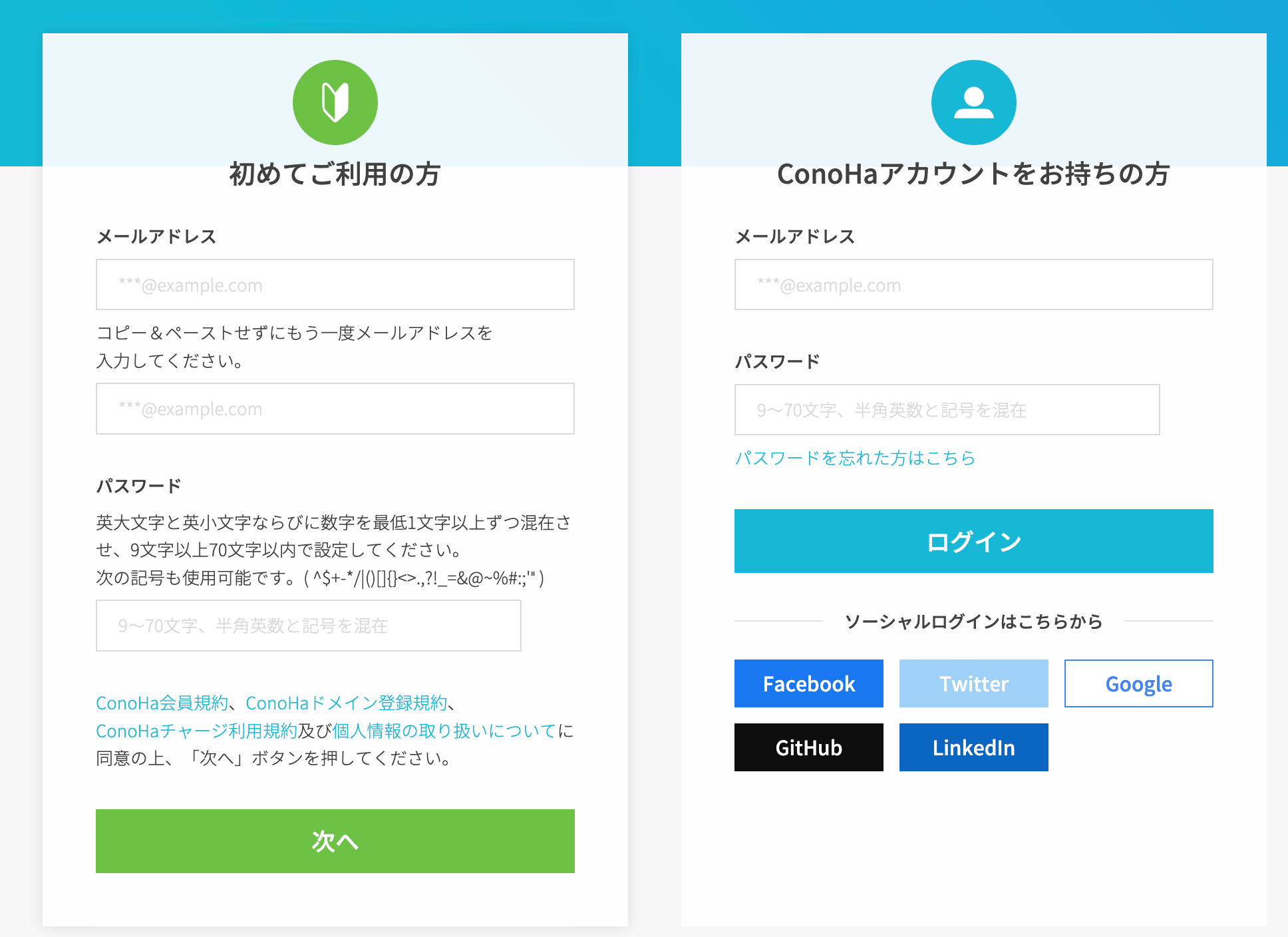
入力が完了すると下記画面が出てきます。
②プランの選択
下記(1)~(5)まで全て記載してください。
料金タイプ-WINGパックでOK-1024x576.png)
- 料金プラン:WINGパックがお得なのでこの1択
- 契約期間:長い方が理想ですが、初心者はまずは12ヶ月がおすすめ
- プラン:ベーシックプランで十分です
- 初期ドメイン/サーバー:こちらも基本好きなものを設定しましょう
契約期間と料金について
基本的には契約期間が長ければ長いほど料金が安くなるので、個人的には12ヶ月くらいからがおすすめです。
▼ベーシックプランの料金(※2024更新)
| 期間 | 1か月あたり | 合計 |
|---|---|---|
| 1ヶ月 | 1,452円 | 1,452円 |
| 3ヶ月 | 1,331円 | 3,993円 |
| 6ヶ月 | 1,210円 | 7,260円 |
| 12ヶ月 | 941円 | 11,289円 |
| 24ヶ月 | 889円 | 21,318円 |
| 36ヶ月 | 687円 | 24,393円 |
※上記税込価格
③Wordpress設定
スクロールします。
ConoHaサーバーの良いところはWordpressの設定も一緒にできるところです。
初心者がつまずく設定を一発でやってくれます。
利用するを選択.png)
- WordPress簡単セットアップ:こちらは利用するを選択していきましょう
- セットアップ方法:新規インストールになるので、新規インストールを選択しましょう
- ドメインの選択:サイトのURLに当たる部分。サイトの(https://○○.com)にあたる部分です。○○を好きなものを決めます。その後の青文字はソートで選択していきます。.comがおすすめです。
- 作成サイト名:サイトの名前ですが、後で変更できるので、とりあえず好きな名前にしましょう。
- WordPressのユーザー名/パスワード:これからブログ執筆で使うWordpressにログインするときに使います。ユーザー名とパスワードを決めます。
- WordPressのテーマ:ブログのデザインとかになり、一旦は無料のcocoonでOKです。
続けるを押すと下記に移ります。
個人情報の入力
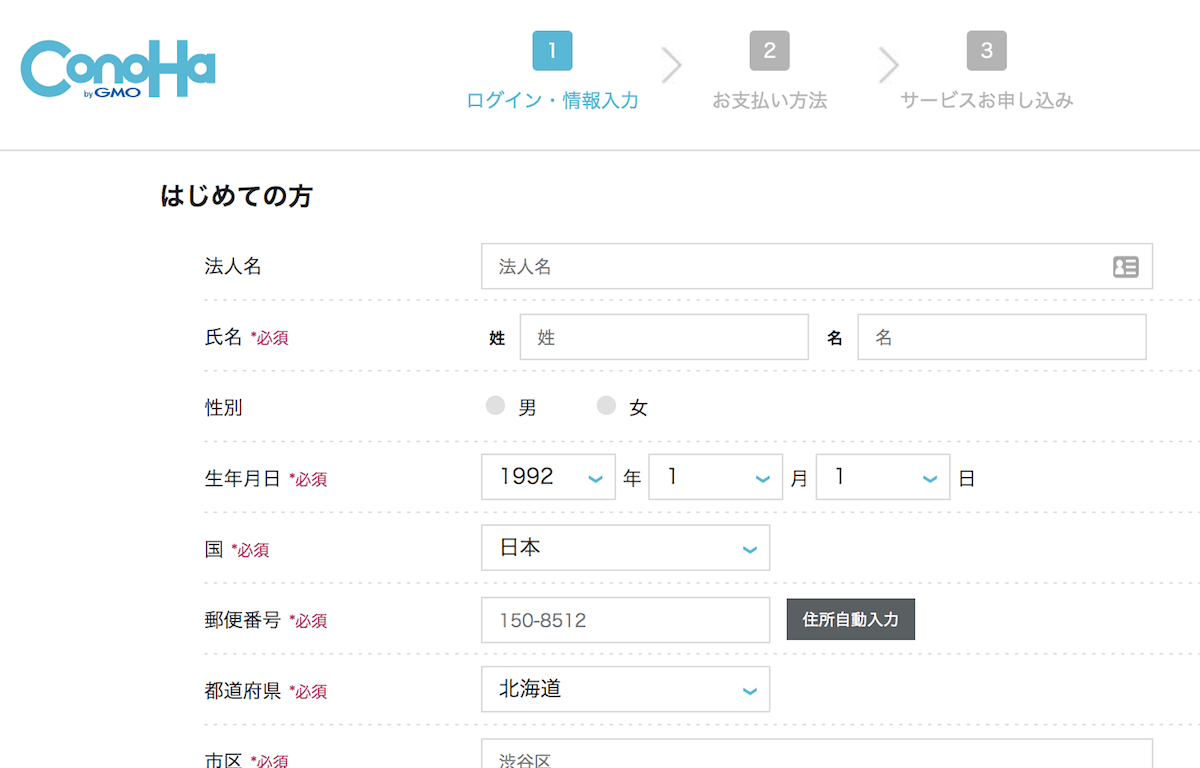
入力が完了すると下記本人確認画面に行きます。
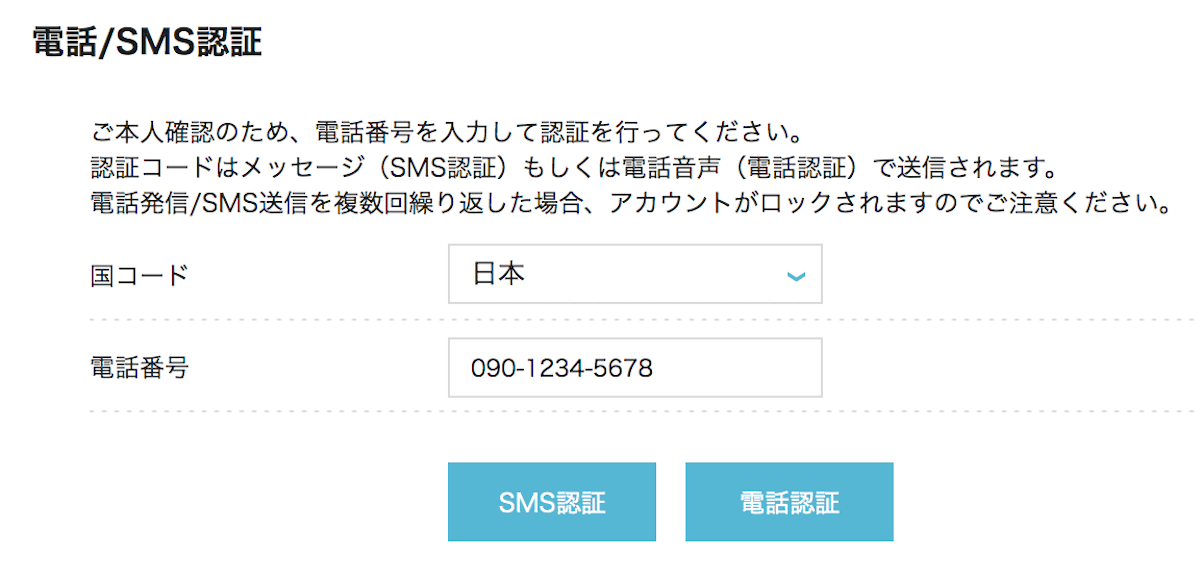
ここで本人確認をしてクレカ情報を入力して完了です。
ワードプレスにログインする
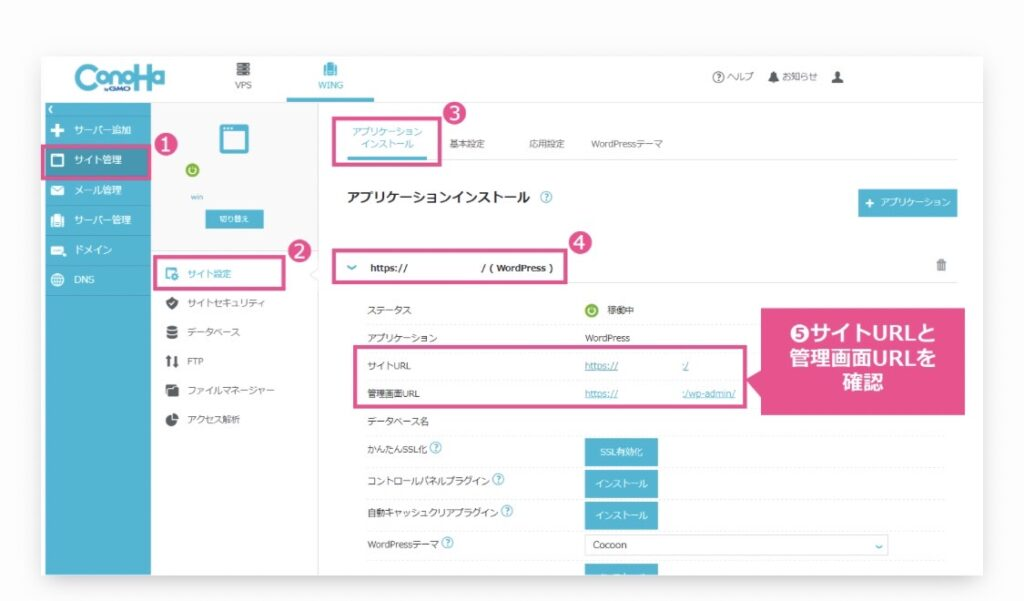
本人確認を完了すると下記画面がでるので、そこから
- サイト管理
- サイト設定
- アプリケーションインストール
- https://○○/(Wordpress)
- 管理画面URL
を押します。
下記ワードプレスのログイン画面に移行します。
「③Wordpress設定」で設定したワードプレスのユーザー名とパスワードを入力します。
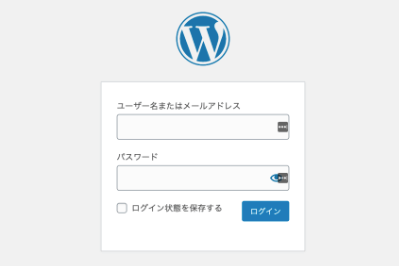
ブログはログインしたワードプレスで書きます。
おめでとうございます!これであなたもブロガーデビューです。
ワードプレスの管理画面について
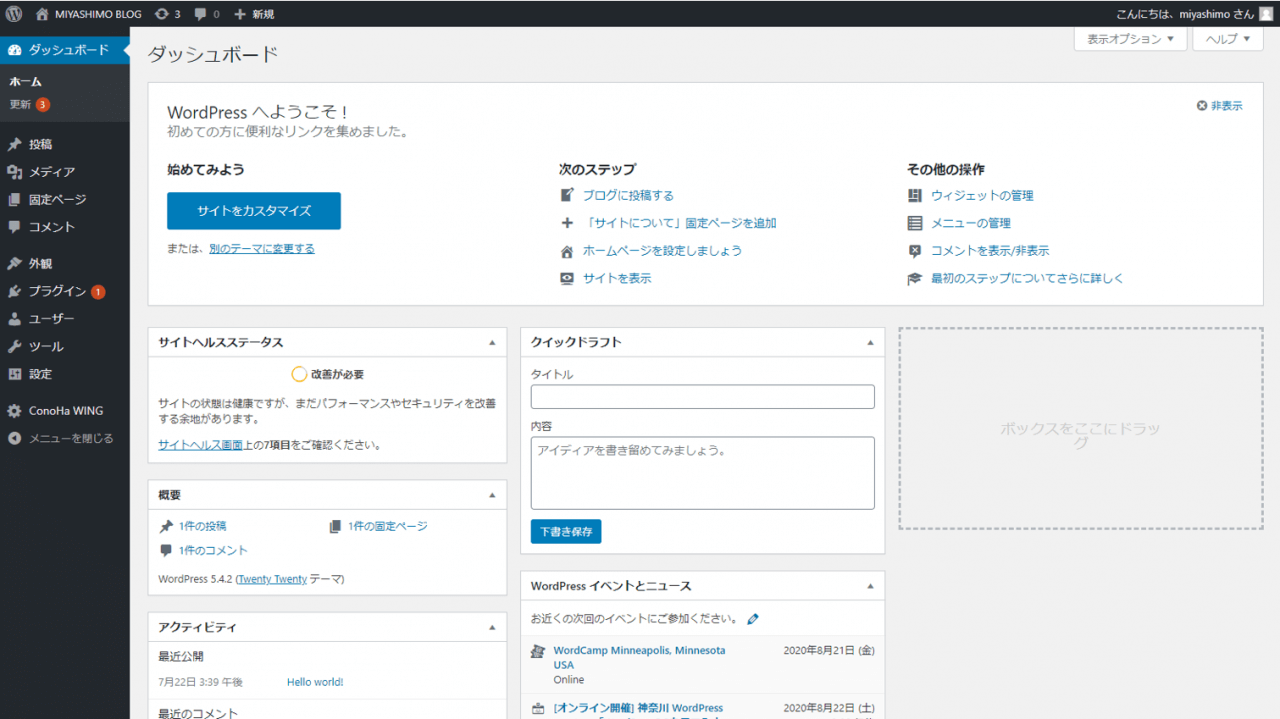
こちらの「投稿」で記事を作っていけばブログが公開できます。
あとは記事をどんどん書いていくとそれが稼ぐための資産になっていきます。
\最安値はこちら/
ブログで稼ぐにはどうすればいいのか?
上記でブログが作れたらアフィリエイト商品を紹介していきます。
商品を紹介するためには、ASPというアフィリエイト商品を紹介してくれるサービスに登録します。
ASPでアフィリエイトリンクを作成して、自分のブログに掲載します。
各ASPは案件数や強いジャンルがそれぞれ違います。
下記記事におすすめのASPを徹底比較しています。
お疲れさまでした。
これで稼ぐための準備は整いました。
今日の一歩が副業収入の大きな1歩になります。